Mulai kelola unduhan Anda di Linux dengan menginstal FlareGet di Ubuntu 22.04 Jammy JellyFish LTS. FlareGet dapat bekerja dengan protokol yang berbeda:selain HTTP, ia juga dapat menangani HTTPS dan FTP. Selain itu, unduhan juga dapat terganggu dan dilanjutkan lagi nanti tanpa kehilangan. Berkat penjadwal, Anda dapat merencanakan dengan tepat kapan dan sejauh mana Anda ingin menggunakan bandwidth yang tersedia.
FlareGet bukan perangkat lunak sumber terbuka, itu karena alat ini adalah perangkat lunak sumber tertutup berlisensi berpemilik. Namun, selain versi pro (berbayar), versi gratis juga tersedia untuk diinstal di Windows, Linux, dan macOS dari situs resminya.
Beberapa fitur utama:
• Segmentasi File Dinamis
• Integrasi Browser yang Disempurnakan
• Lanjutkan Dukungan
• Manajemen File Cerdas
• Dukungan Multi-Protokol
• Dukungan Cermin
• Batas Kecepatan dan Unduhan
• Tambah atau Hapus Segmen
• Pemantauan Papan Klip
• Youtube Grabber
• Unduhan Batch
• Dukungan Multi Bahasa
Langkah-langkah menginstal FlareGet Download manager di Ubuntu 22.04
Langkah dan perintah yang diberikan dalam tutorial ini akan sama untuk sistem operasi berbasis Debian dan Ubuntu lainnya termasuk POP OS, Linux Mint, MX Linux, dan banyak lagi…
1. Perbarui Ubuntu 22.04
AndaPertama, perbarui Ubuntu 22.04 Anda. Nah, ini tidak perlu di sini karena kita tidak menggunakan sistem atau repositori pihak ketiga mana pun untuk menginstal FlareGet. Namun, tetap untuk memastikan kami tidak akan mengalami beberapa ketidakcocokan paket, jalankan perintah pembaruan sistem sekali.
sudo apt update
2. Unduh FlareGet
Tidak seperti paket perangkat lunak sumber terbuka, FlareGet tidak tersedia untuk diinstal menggunakan repositori resmi Ubuntu. Oleh karena itu, untuk mengunduh biner Debian untuk FlareGet, kunjungi laman unduhan resminya . Di sana, pilih Unduh paket Deb untuk sistem 64-bit.
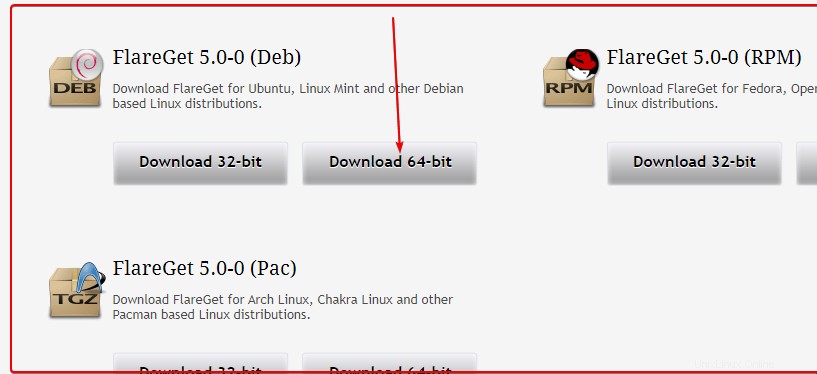
3. Instal FlareGet di Ubuntu 22.04 LTS
Setelah Anda memiliki biner pengelola unduhan Linux gratis ini, alihkan ke Unduhan map. Itu karena apa pun yang kita dapatkan dari browser masuk ke direktori itu secara default.
cd Downloads
Setelah itu periksa apakah file yang diunduh ada atau tidak. Untuk penggunaan itu:
ls
Terakhir, jika file ada di sana, jalankan pengelola paket APT untuk menginstalnya.
sudo apt install ./flareget_*_amd64.deb
4. Pengaturan Integrasi Browser
Setelah instalasi selesai, buka peluncur aplikasi dan cari FlareGet. Segera Anda akan memiliki ikon perangkat lunak ini, klik yang sama untuk meluncurkannya.
Sekarang, jika Anda ingin Flareget mengambil unduhan dari browser secara otomatis, maka pilih jenis browser dengan mengklik tombol yang sesuai yang diberikan untuk itu. Ini akan membuka halaman ekstensi program di browser untuk menginstalnya.
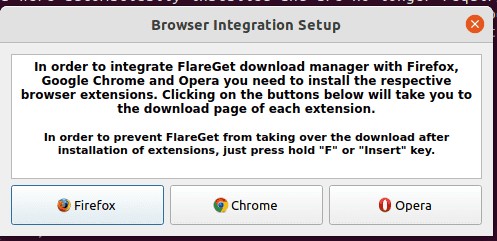
5. Antarmuka Pengelola Unduhan
Berikut adalah antarmuka pengelola unduhan gratis ini yang akan Anda dapatkan setelah penginstalan selesai. Anda dapat secara manual Menambahkan URL untuk mengunduh atau menggunakan Grabber YouTube untuk mengunduh video.
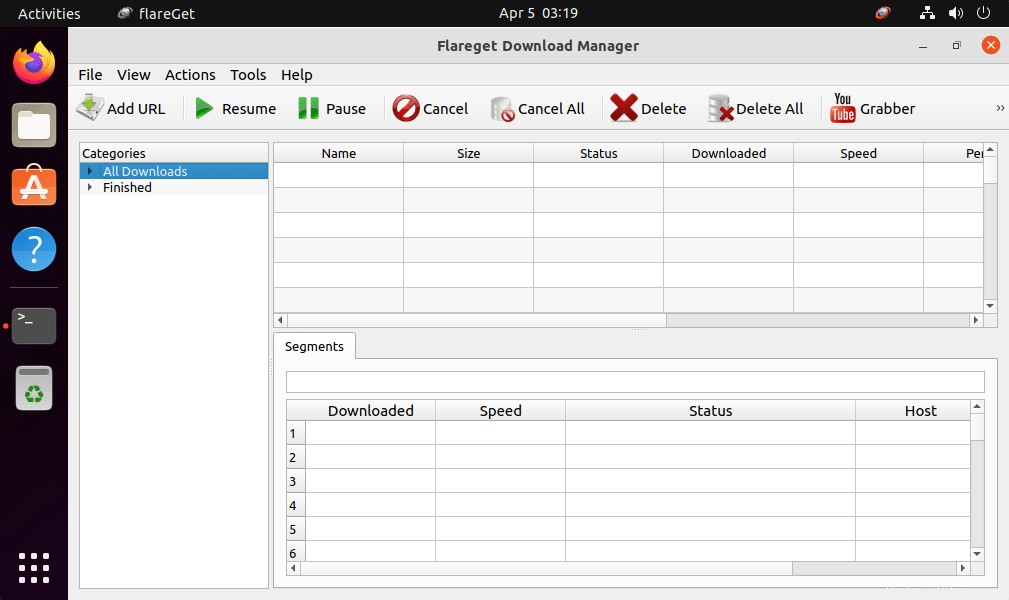
6. Copot atau Hapus FlareGet
Mereka yang tidak ingin FlareGet berada di sistem mereka, mereka dapat menghapusnya dengan cara yang sama seperti menginstalnya. Cukup buka terminal perintah Anda dan jalankan:
sudo apt remove flareget